ArchiGiallieRossi - Come comparare un rilievo 2D con una pianta 3D di ArchiCAD

ArchiGiallieRossi - Come comparare un rilievo 2D con una pianta 3D di ArchiCAD
ArchiGiallieRossi nasce per comparare viste ArchiCAD basate sul modello virtuale dell'edificio e quindi composte da elementi costruttivi (muri, solai, falde, ecc.).
La comparazione si basa inanzitutto sul tipo degli elementi ossia i muri sono comparati con i muri, i solai con i solai e così via.
Può accadere però che l'utente voglia comparare due viste dove le tipologie di elementi non corrispondono, tipico caso: un rilievo fatto da linee e retini (magari importato da un DXF) da comparare con il progetto dell'edificio ovviamente composto da elementi costruttivi (muri, pilastri, solai, ecc.).
Come fare quindi in questo caso visto che la comparazione avviene solo tra elementi dello stesso tipo?
Per comparare una pianta di elementi 3D con una pianta bidimensionale si può utilizzare un semplice accorgimento... un po' lungo ma sempre più veloce che crearsi la comparativa manualmente, vediamo come.
Primo passo: il rilievo 2D deve essere posizionato in un Foglio di Lavoro Indipendente.
Per la pianta ArchiCAD si può procedere come segue:
- creaiamo un Foglio di Lavoro della Pianta
- visualizziamo questo foglio di lavoro (a questo punto ancora collegato con il relativo marker in pianta)
- torniamo in pianta, selezionamo il marker del foglio di lavoro e cancelliamolo
- ArchiCAD visualizzerà un messaggio di allerta chiedendovi come procedere con la cancellazione, scegliamo come opzione di cancellare il marker e di conservare il punto di vista indipendente:
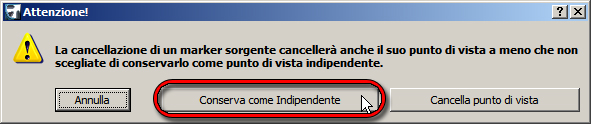
- ora il secondo Foglio di Lavoro è anch'esso indipendente (quindi composto di soli elementi bidimensionali)
- prima di procedere con la comparazione è importante consolidare linee e retini nei due fogli di lavoro
- ora creiamo le due viste per i due fogli di lavoro indipendenti (così da poterle utlizzare con ArchiGiallieRossi
- procediamo quindi con la comparazione delle due viste



